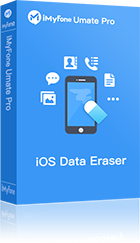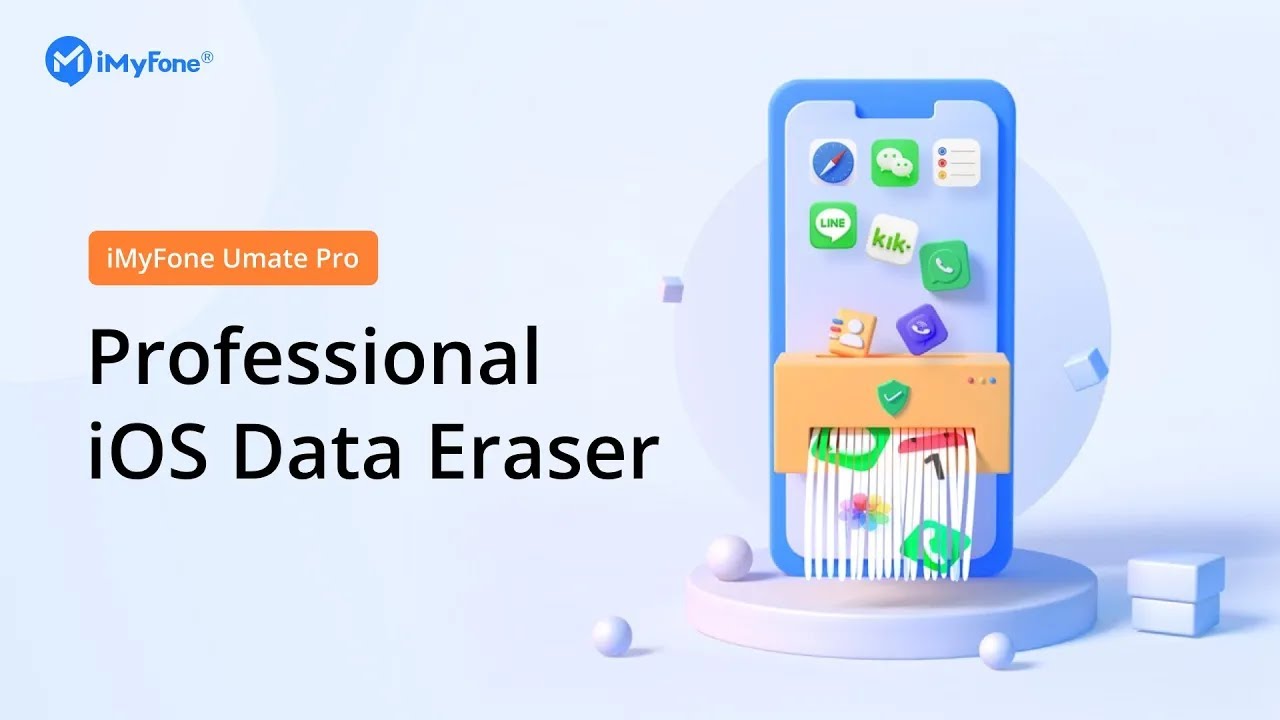Haben Sie aus Versehen eine Nachricht an die falsche Person geschickt? Sie fragen sich, wie Sie die WhatsApp-Nachrichten im Chat für die Empfänger direkt löschen können? Oder machen Sie sich Sorgen um Ihre Privatsphäre, und möchten Sie deshalb,alle WhatsApp-Chatverläufe endgültig zu löschen. In diesem Artikel sagen wir Ihnen, ob der andere Gesprächspartner die von Ihnen gelöschten WhatsApp-Nachrichten sieht und wie Sie die unabsehbaren WhatsApp-Caches dauerhaft vom iPhone löschen können, um Ihre Privatsphäre zu schützen.
- WhatsApp-Nachrichten für alle löschen
- Komplette WhatsApp-Chats am iPhone löschen
- WhatsApp-Backups vom iPhone löschen
Teil 1: WhatsApp Nachrichtenverlauf vom iPhone löschen
Allerdings löschen wir manchmal WhatsApp-Chat-Daten vom Server. Dies ist jedoch nicht für alle WhatsApp-Daten sinnvoll. Im folgenden Schnitt zeigen wir Ihnen, wie Sie einzelne WhatsApp-Chats oder alle WhatsApp-Nachrichten löschen können, insbesondere bereits verschickte Nachrichten zurückholen.
WhatsApp-Nachrichten für alle löschen
Seit Ende 2017 können Sie die versehentlich geschickten Nachrichten soft zurückholen. Dies ist sehr praktische Funktion, besonders wenn Sie eine Nachricht an den falschen Empfänger oder in die falsche Gruppe aus Versehen vereshcicken oder die Nachrichten einen Fehler enthält. Aber Sie können breits verschickte Nachricht nur bis ca. eine Stunde nach dem Versand Für alle löschen.
Schritt zum Löschen WhatsApp-Chats für beide:

Komplette WhatsApp-Chats am iPhone löschen
Auch können Sie die ganzen WhastApp-Chatverlauf mit einer Person löschen. Die Kontakt wird nicht vom WhatsApp gelöscht. Hier ist die Schritt.
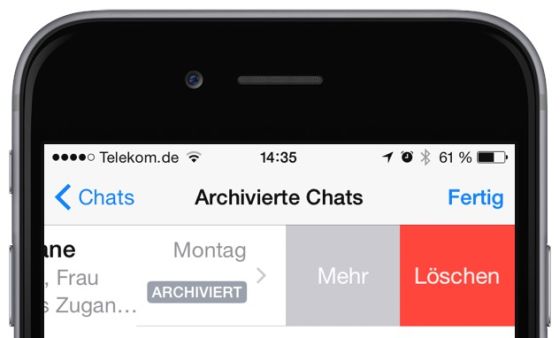
WhatsApp-Backups vom iPhone löschen
WhastApp am iPhone sichert regemäßig den Chatverlauf und die Medien in iCloud, wenn Sie Ihr iPhone verlieren oder auf ein neues iPhone wechseln, können Sie Ihr WhastApp vom Backup wiederherstellen. Aber Sie können auch die WhatsApp-Backups vom iPhone löschen, wenn Sie die Backups nicht mehr behalten möchten. Hier ist die Kurzanleiung.
Teil 2: Whatsapp-Chatverlauf nicht wiederherstellbar vom iPhone löschen
Nachdem Sie Ihre WhatsApp Nachrichten einschließenlich die WhatsApp-Sprachnachrichten, Bilder, Fotos usw. durch die oben genannten Methoden gelöscht haben, stellen Sie es jetzt vielleicht in Frage, dass die gelöschte WhatsApp Nachrichten für immer vom iPhone entfernt, oder gelöschte WhatsApp Nachrichten noch irgendwo gespeichert sind? Die kurze Antwort ist JA, dauerhaft gelöscht ist der WhatsApp-Chatverlauf nicht. So können gelöschte WhatsApp-Daten später wiederhergestellt werden.
Im internet kursieren viele Möglichkeiten, mit dennen man gelöschte WhatsApp-Nachrichten wieder bekommen kann. Darüber hinaus könnte Ihr iPhone vom Hacker gehackt werden. Daher WhatsApp Nachrichten endgültig zu löschen sinnvoll ist. Hier empfehlen wir Ihnen iMyFone iOS-Datenlöscher - Umate Pro, um Ihre WhatsApp Nachrichten und andere Daten von Ihrem iPhone nicht widerherstellbar zu löschen.
Kernfunktion von iMyFone Umate Pro
- Vorschau und selektive Löschung:Nach dem kompletten Scann können Sie die Daten vorschauen und selektiv löschen.
- Alle Daten löschen:Umate Pro unterstutzt alle Apps einschließen WhatsApp, Kik, Facebook usw. auf dem iPhone zu scannen, und alle Datentypen wie zum Beispiel Caches, Anhängen, Cookies, vollständig wischen.
- iPhone schneller machen:Mit einem Klick löscht Umate Pro sofort alle versteckten Müll,Caches, temporäre Dateien, und mehr Speicherplatz für Ihr iPhone freischalten.
Video Guide: wie man mit iMyFone Umate Pro die gelöschte Daten einschließlich WhatsApp Nachrichten endgültig vom iPhone löschen kann.
Befolgen Sie die folgende Schritt-für-Schritt-Anleitung, um Ihre private WhatsApp-Nachrichten engültig vom iPhone zu löschen
Schritt 1: Laden Sie iMyFone Umate Pro herunterladen, und installieren, starten Sie das Program auf Computer.
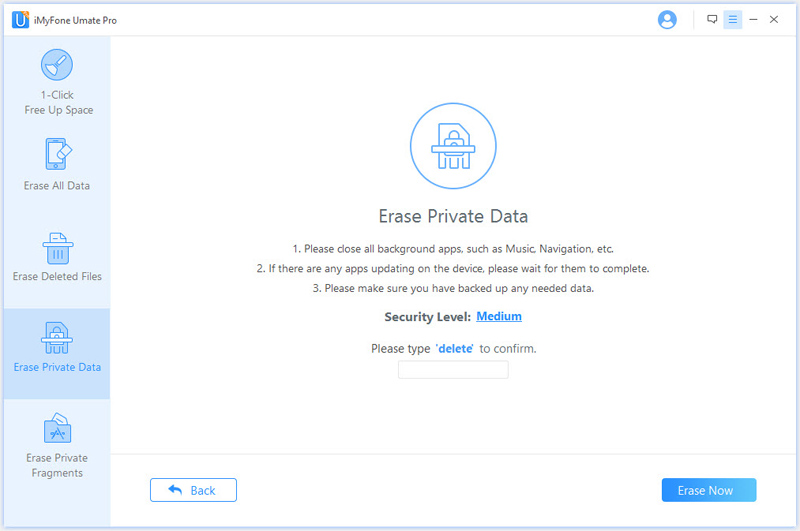
Schritt 2: Verbinden Sie nur Ihr iPhone mit Computer, und wählen Sie „Private Dateien löschen" und klicken Sie auf die Schaltfläche „Scannen". Dann können Sie eine Vorschau anzeigen und WhatsApp-Nachrichten oder -Anhänge auswählen und auf "Jetzt löschen" tippen.

Schritt 3: Geben Sie "löschen" in das Feld ein, um den Löschvorgang zu bestätigen und zu starten.
Hinweis:
Zweifellos ist die Verwendung von iMyFone Data Eraser zum Löschen von WhatsApp-Nachrichten auf Ihrem iPhone die beste Entscheidung, die Sie im Moment treffen können. Und der Nutzen der Software endet damit nicht. Es gibt noch weitere leistungsstarke Funktionen:
- iPhone Speicherretter: Wenn Ihnen der Speicherplatz auf iPhone fehlt, verwenden Sie iMyFone, um diese Funktion auszuführen. Sie können riesigen Speicherplatz auf Ihrem Gerät zurückgewinnen, indem Sie iPhone Fotos komprimieren, mehrere Fotos/Videos/Apps in großen Mengen löschen usw.
- iOS Tune Up: Durch das Entfernen aller versteckten iPhone Junk-Dateien und temporären Dateien läuft Ihr iGerät problemlos! Der WhatsApp-Cache wird ebenfalls bereinigt.
- Gelöschte Dateien löschen: Das manuelle Löschen von Daten ist von Ihrem Gerät aus einfach unsichtbar. Sie können herausgefunden und dauerhaft gelöscht werden, wenn sie noch unter dem Risiko der Wiederherstellung stehen.
- Alle Daten löschen: Wenn Sie planen, Ihr altes iPhone zu verkaufen oder zur Reparatur zu schicken, dann sollten nicht nur persönliche WhatsApp-Nachrichten, sondern auch alle privaten Daten des iPhone dauerhaft gelöscht werden. Um dies zu erreichen, wählen wir iMyFone anstelle von "Werkseinstellungen zurücksetzen", da von iMyFone gelöschte Daten zu 100% nicht wiederherstellbar sind!
Laden Sie iMyFone Datenlöser Umate Pro herunterladen, und testen Sie es kostenlos, um Ihre WhatsApp Nachrichten endgültig löschen.